光影魔术手稳定版 v4.5.9官方版
光影魔术手稳定版是官方发布的正式版本,同时应该也属于经典版,功能稳定,修复了bug,可以完美满足大部分用户的修图需求,是你电脑上最佳图像处理软件。此版本新增官方微信群及QQ群、优化了自动在线升级、修复版本更新后“最近使用水印”丢失问题,颜色吸取新增样式,吸色更精准,让色彩调节精准到无需多言,无论是晨光微露还是暮色温柔,都能更精准捕捉。
与同类软件相比,光影魔术手经典版除了拥有强大的调图参数,丰富的数码暗房特效,可以让您松制作出彩的照片风格,特别是反转片效果。而且用户还可以使用软件来给照片加上各种精美边框,再配上便捷的文字和水印功能,可以实现随意的拖动操作,横排、竖排、发光、描边、阴影、背景等各种效果,让文字加在图像上更加出彩,可以适用于后期处理、图片快速美容、数码照片冲印,从而满足绝大部分人照片后期处理的需要。

软件特色
1、拥有强大的调图参数
拥有自动曝光、数码补光、白平衡、亮度对比度、饱和度、色阶、曲线、色彩平衡等一系列非常丰富的调图参数。最新开发的版本,对UI界面进行全新设计,拥有更好的视觉享受,且操作更流畅,更简单易上手。无需PS,您也能调出完美的光影色彩。
2、丰富的数码暗房特效
还在羡慕他人多变的照片风格吗?没关系,软件拥有多种丰富的数码暗房特效,如Lomo风格、背景虚化、局部上色、褪色旧相、黑白效果、冷调泛黄等,让您轻松制作出彩的照片风格,特别是反转片效果,这是最重要的功能之一,可得到专业的胶片效果。
3、海量精美边框素材
可给照片加上各种精美的边框,轻松制作个性化相册。除了软件精选自带的边框,更可在线即刻下载论坛光影迷们自己制作的优秀边框。
4、随心所欲的拼图
光影魔术手拥有自由拼图、模板拼图和图片拼接三大模块,为您提供多种拼图模板和照片边框选择。独立的拼图大窗口,将各种美好瞬间集合,与家人和朋友分享。
5、便捷的文字和水印功能
文字水印可随意拖动操作。横排、竖排、发光、描边、阴影、背景等各种效果,让文字加在图像上更加出彩,更可保存为文字模板供下次使用。多种混合模式让水印更加完美,快来试试吧!
6、图片批量处理功能
充分利用cpu的多核,快速批量处理海量图片。您可以批量调整尺寸、加文字、水印、边框等以及各种特效。您还可以将一张图片上的历史操作保存为模板后一键应用到所有图片上,功能强大,对于爱拍照爱处理照片的你,不容错过!
光影魔术手经典版怎么抠图?
1、打开软件,然后打开导入任意图片。用户直接点击该软件左侧的目录区中,在目录之下直接选择想要修改的图片,点击导入即可。其次也可以使用快捷键Ctrl+O,在弹出来的对话框中,也可快速选择点击打开需要修改的图片。成功打开该图片之后,我们点击软件上方的【编辑图像】的按钮,如下图所示。
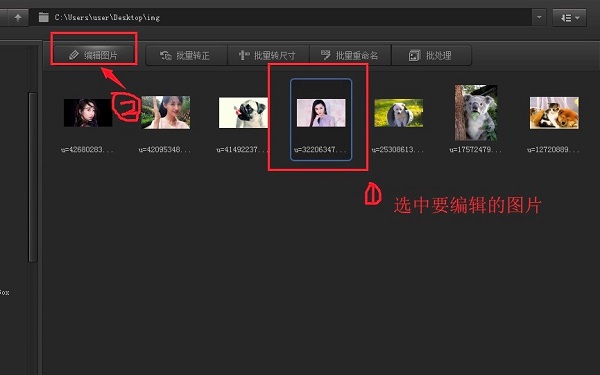
2、图片打开之后就会看到如下图所示的画面,接下来我们点击图中标示出来的偏右些的(箭头所指)的小工具。接下来再点击【抠图】→【自动抠图】。在这里我们可以看到抠图的方法有四种,分别是自动抠图、手动抠图、形状抠图、色度抠图。当我们的需要抠的图像和背景比较鲜明的情况,就可以选择自动抠图。

3、我们通过放大功能来将图片放大,这样就能够更加方便我们对该图像进行编辑。在该页面中可以选择画笔,画笔中可以选择的有选中笔、删除笔两个选项。在这里我们选择点击【选中笔】选项,使用该画笔在移动背景中画上一笔即可。如果背景不能全部涵盖进去的话,再继续涂画没有涵盖的区域即可。其实,如果所要抠取的是一个色彩比较单一的物体的话,直接在该物体上涂画即可。
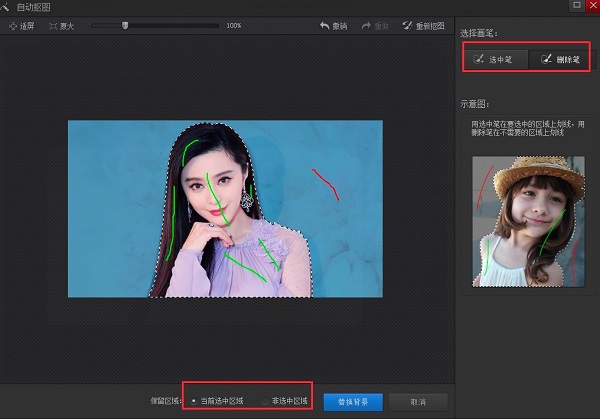
4、接下来替换图片背景,然后点击查看自己抠出来的图像。如果没有抠好或者不满意的话,可以点击返回抠图继续进行编辑。确认抠图完成可点击在右边的背景色来选择替换,这里有各种颜色可供选择也可以调取电脑存有的图片作为背景。在下方还可以对图像进行简单的前景操作,如边缘羽化、前景透明度等。
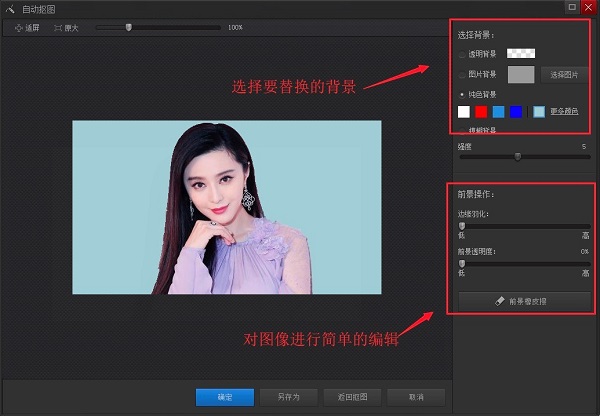
5、我们需要明白的是光影魔术手和专业的图像处理软件相比较而言,不是那么专业,所以处理之后的图片看起来可能没那么高级,略显粗糙。我们还可以对图片设置边缘羽化,以及前景透明度等等,这样就能够让图片看起来更加自然。修改完成后点击另存为即可直接保存图片。
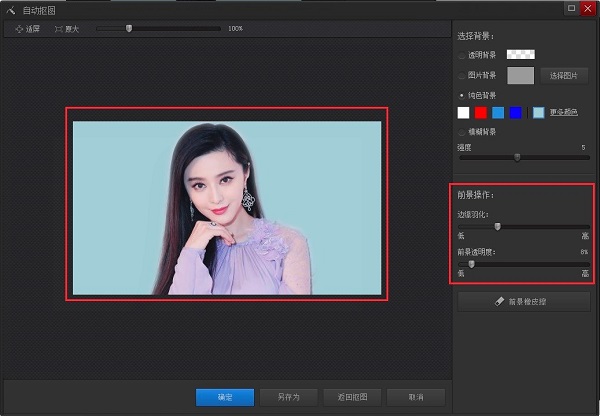
软件功能
反转片效果:模拟反转片的效果,令照片反差更鲜明,色彩更亮丽
反转片负冲:模拟反转负冲的效果,色彩诡异而新奇
黑白效果:模拟多类黑白胶片的效果,在反差、对比方面,和数码相片完全不同
数码补光:对曝光不足的部位进行后期补光,易用、智能,过渡自然
人像褪黄:校正某些肤色偏黄的人像数码照片,一键操作,效果明显
组合图制作:可以把多张照片组合排列在一张照片中,适合网络卖家陈列商品
高ISO去噪:可以去除数码相机高ISO设置时照片中的红绿噪点,并且不影响照片锐度
柔光镜:模拟柔光镜片,给人像带来朦胧美
人像美容:人像磨皮的功能,使MM的皮肤象婴儿一样细腻白晰,不影响头发、眼睛的锐度
影楼风格人像:模仿现在很流行的影楼照片的风格,冷调、高光溢出、柔化
包围曝光三合一:把包围曝光拍摄产生的三张不同EV的照片轻易合成为一张高宽容度的照片
冲印排版:证件照片排版,一张6寸照片上最多排16张1寸身份证照片,一键完成,极为简便
一指键白平衡:修正数码照片的色彩偏差,还原自然色彩,可以手工微调--没有调不准的照片
自动白平衡:智能校正白平衡不准确的照片的色调
严重白平衡错误校正:对于偏色严重的照片纠正有特效,色彩溢出亦可追补
褪色旧相:模仿老照片的效果,色彩黯淡,怀旧情调
黄色滤镜:也是模仿老照片的效果,一种比较颓废的暖色色调
负片效果:模拟负片的高宽容度,增加相片的高光层次和暗部细节
晚霞渲染:对天空、朝霞晚霞类明暗跨度较大的相片有特效,色彩艳丽,过渡自然
夜景抑噪:对夜景、大面积暗部的相片进行抑噪处理,去噪效果显著,且不影响锐度
死点修补:对CCD上有死点的相机,一次设定以后,就可以修补它拍摄的所有照片上的死点,极方便有效
自动曝光:智能调整照片的曝光范围,令照片更迎合视觉欣赏
红饱和衰减:针对CCD对红色分辨率差的弱点设计,有效修补红色溢出的照片(如没有红色细节的红花)
LOMO:模仿LOMO风格,四周颜色暗角,色调可调,方便易用
色阶、曲线、通道混合器:多通道调整,操作同PS,高级用户可以随心所欲
其他调整包括:锐化、模糊、噪点、亮度、对比度、gamma调整、反色、去色、RGB色调调整等等
光影魔术手怎么去水印?
1、打开图片,然后点击”数码暗房“——“人像”——“选择祛斑”,如下图所示:
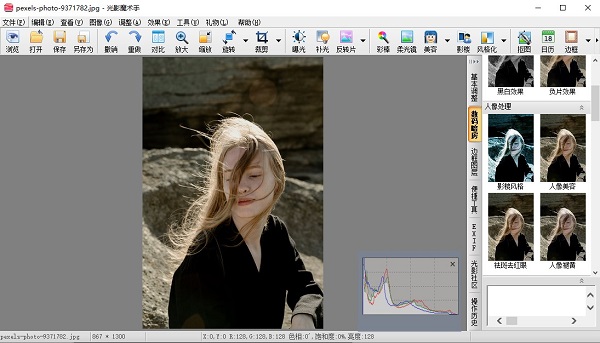
2、选择“祛斑”后打开如下图所示,我们先对半径和力量所调整,一般画笔半径要比去除的水印要大,力量设定为130左右。设置好后用鼠标点击水印处,就能看到去除水印的效果了。(注意:为了修改更加完美建议大家点击可放大图像进行编辑,点击下方的小工具调整。还可以点击“对比”查看修改情况。)
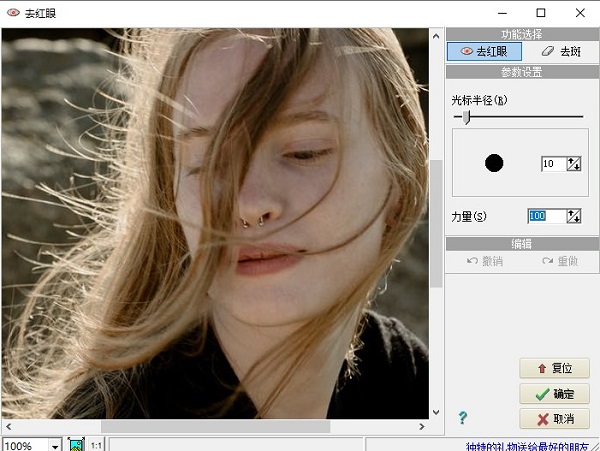
除了以上利用”数码暗房“——“人像”——“选择祛斑”去除水印外还可以通过画笔来处理,点击画笔打开画笔工具选择矩形工具,在水印处画矩形框选,选择好后将右侧的边线选项去掉勾选,将填充颜色设置为它的边缘色即可。这样也能很简单的将图片的水印去掉,大家可自行选择。水印去除后点击确定保存就好啦。
快捷键大全
Alt按键:
Alt+E 编辑Alt+F 打开Alt+A 调整Alt+V 查看
Alt+H 帮助Alt+U 工具Alt+G 图像Alt+K 效果Alt+L 礼物
Ctrl按键:
Ctrl+ (-) 缩小Ctrl+ (+) 放大Ctrl+C 复制Ctrl+U 去色
Ctrl+T 剪裁Ctrl+S 保存Ctrl+Q 另存
Ctrl+X或是ESC 退出Ctrl+V 黏贴
Ctrl+I 反色Ctrl+U 去色Ctrl+K 色阶
Ctrl+M 曲线Ctrl+N 在新窗口打开文件Ctrl+O 打开文件Ctrl+B 批量自动处理
Ctrl+E **文字与图层Ctrl+F 再做一次(影楼风格人像照)
Ctrl+F5 高ISO降噪Ctrl+F6 包围曝光三合一(HDR)
Shift+Ctrl按键:
Shift+Ctrl+F8 绿色Shift+Ctrl+F9 褐色Shift+Ctrl+F10 湖蓝色
Shift+Ctrl+F11 紫色Shift+Ctrl+F12 更多色调
F1~F10按键:
F2 数*补光F3反转片效果
F4 反转片负冲F5 黑白效果F6 负片效果(HDR)
F7 柔光镜F8 人像美容F9 褪色旧相F10 晚霞渲染
Ctrl+Alt按键:
Ctrl+Alt+W 白平衡一指键Ctrl+Alt+E 数字测光点Ctrl+Alt+F 轻松边框
Ctrl+Alt+P 花样边框Ctrl+Alt+Q 撕边边框Ctrl+Alt+M 多图边框
Ctrl+Alt+N 场景Ctrl+Alt+Y 下载边框Ctrl+Alt+V 上传边框
Ctrl+Alt+U 制作边框Ctrl+Alt+T 文字标签Ctrl+Alt+I EXIF信息
Ctrl+Alt+S 缩放Ctrl+Left 90度逆时针选转Ctrl+Right 90度顺时针选转
Ctrl+Alt+R **选转Ctrl+Alt+L 自动曝光Ctrl+Alt+G 水印
Ctrl+Z撤销Ctrl+H 退回第一步刚打开状态Ctrl+Y 重做Ctrl+F4 关闭
其他按键:
C 复制到N 移动到DEL 删除
PAGE UP 上一张PAGE DOWN 下一张
ENTER 全萤幕M 菜单T 工具栏I 右侧栏
B 状态栏Z 直方图* 最佳缩放显示/ 100%显示
上一篇: 光影魔术手电脑版 v4.6.4官方版
下一篇: 光明勇士电脑版 v2.1.0.0
